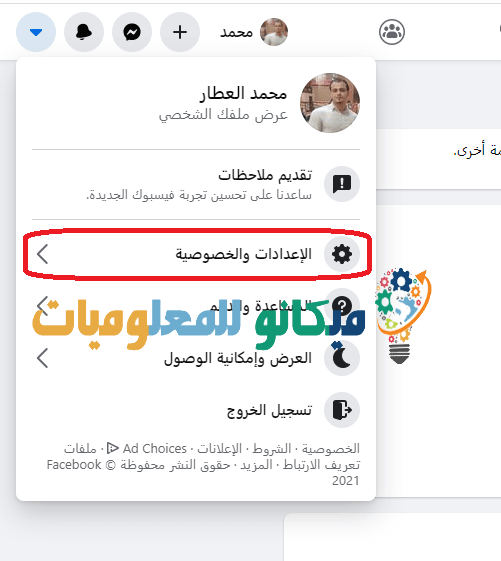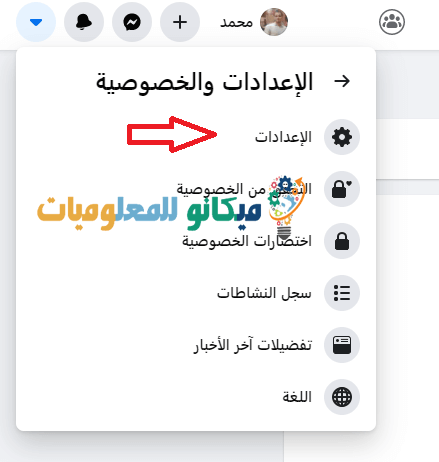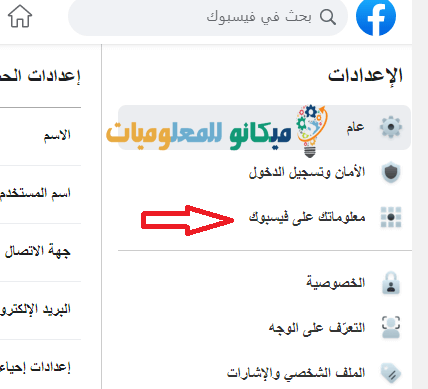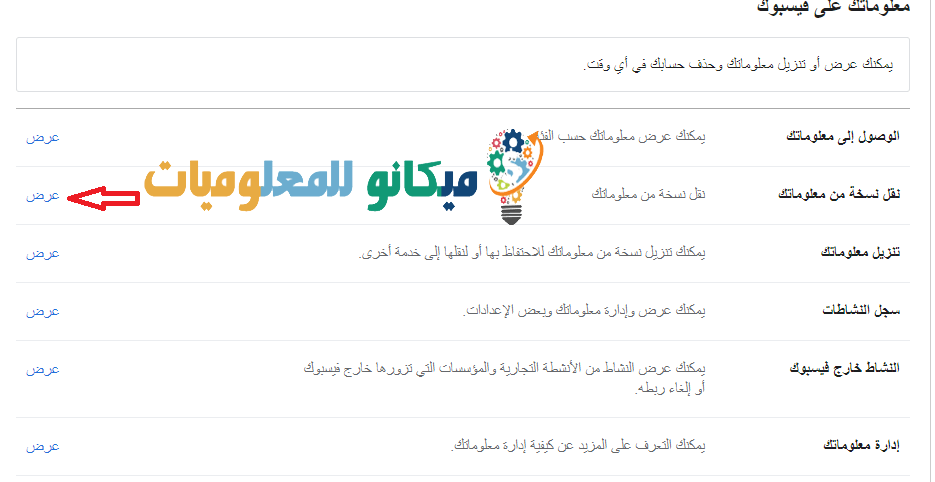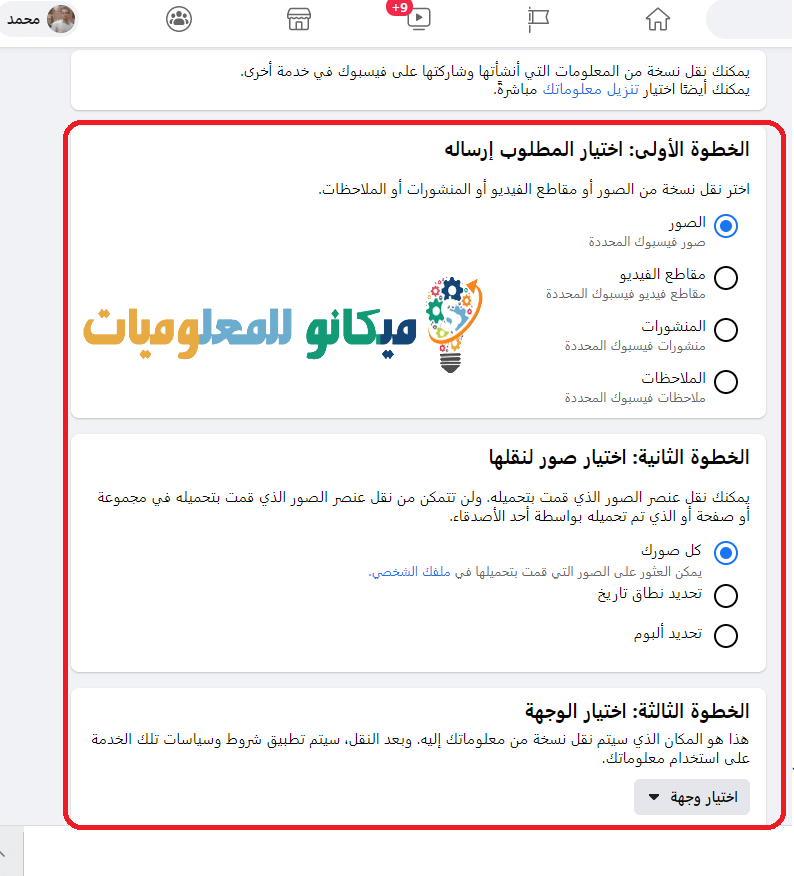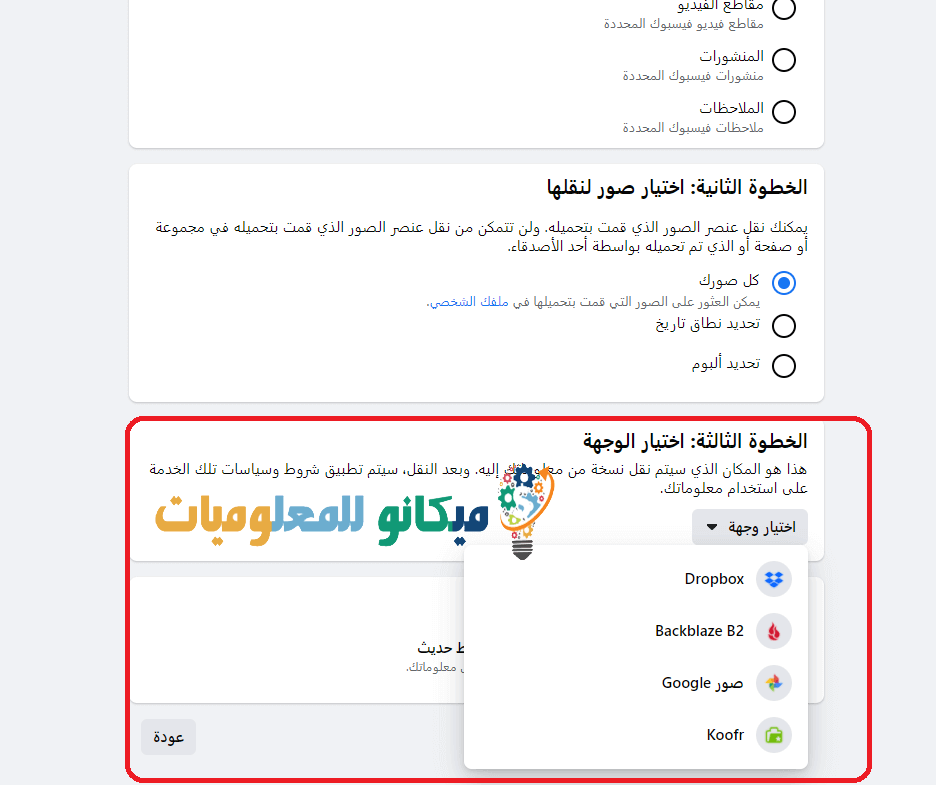Přenášejte fotografie a příspěvky z Facebooku na jiné platformy
Chcete zrušit svůj účet na Facebooku? Nyní se nemusíte bát, že přijdete o všechny své příspěvky, fotografie a chat.
V tomto vysvětlení přeneseme fotografie a publikace z Facebooku na jiné weby
Jste připraveni smazat svůj účet na Facebooku? Nebo jen hledáte způsob, jak přenášet fotografie, videa, příspěvky, poznámky a ukládat je na jinou platformu sociálních médií. Facebook Facebook vám nyní umožňuje přenášet všechny vaše cenné informace z webu na jiné platformy.
Facebook vám již umožňuje stáhnout všechna vaše data (včetně informací o cílení reklam, které o vás stránka shromažďuje) do souboru ZIP, a konkrétně přenášet fotografie a videa do Google Photos, Dropbox, Backblaze a Koofr.
Své příspěvky a poznámky můžete také přenést přímo z webu do Dokumentů Google a Blogger. Podle oficiálního blogu na Facebooku plánuje Facebook v budoucnu umožnit přenos více typů dat různým partnerům, jako je WordPress.com.
Rozšíření nástroje Facebook Transfer Your Information přichází podle toho, že Facebook a technologické společnosti jako Amazon a Google čelí obviněním regulačních orgánů a zákonodárců, že používají monopolní moc k nezákonnému potlačování svých konkurentů, uvádí reportér CNET. Queenie Wong . Soudní spory proti Facebooku v loňském roce naznačily, že lidé mají potíže s přenosem svých informací na jiné platformy, což je problém, který je drží na sociální síti.
Zde je návod, jak používat nástroj Facebook Transfer Your Information k odesílání fotografií, videí, příspěvků a poznámek na jiné platformy.
Tyto pokyny jsou téměř stejné, ať už přistupujete na Facebook, v prohlížeči nebo v mobilní aplikaci.
Jak přenášet fotografie, videa a příspěvky z Facebooku
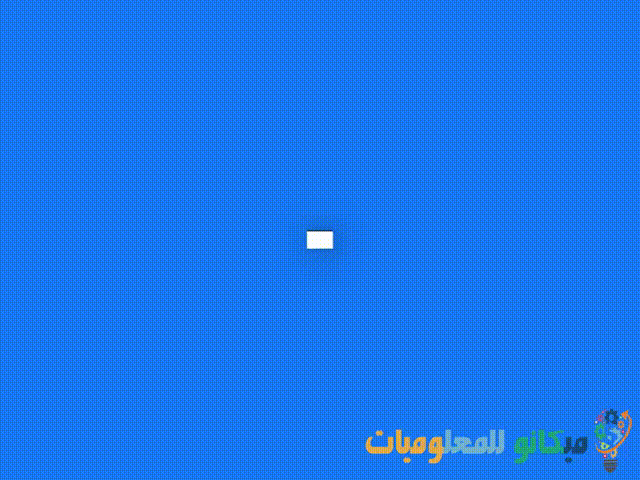
- Na Facebooku na ploše klikněte na šipku v pravém horním rohu. Klikněte na Nastavení a soukromí> Nastavení> Vaše informace na Facebooku.
- Klikněte na Přenést kopii vašich údajů a znovu zadejte heslo pro Facebook.
- Vyberte si, co chcete přenášet - fotografie, videa, příspěvky nebo poznámky. (Pokud zvolíte Fotky nebo Videa, budete mít možnost je přesunout všechny, nebo ty v určitém období nebo albu. Pokud zvolíte Příspěvky nebo Poznámky, jedinou možností je vybrat je všechny.)
- Z rozevíracího seznamu vyberte platformu, na kterou chcete přenést své informace.
- Přihlaste se ke službě, do které jste vybrali přenos informací, a poté vyberte Potvrdit přenos. Nyní máte kopii těchto cenných příspěvků na Facebooku, které můžete dělat s vaší volbou.
Přeneste svá data z Facebooku pomocí obrázků